Установка WordPress на Денвер не сильно отличается от обычной установки на настоящем сайте. Однако есть некоторые особенности, которые неподготовленных пользователей могут поставить в тупик. Давайте посмотрим, как легко и без лишних телодвижений установить WordPress на Денвер – это займет меньше пяти минут.
Для начала скачайте WordPress на компьютер.
После этого распакуйте скачанный архив. Откройте папку с установленным Денвером – если вы ничего не изменяли в первой части, то эта папка – WebServer. Откройте в ней home – test1.ru – www. В этой папке находится один файл – index.htm. Скопируйте в папку www файлы WordPress.
Откройте папку WebServers – denwer. В ней находятся файлы, запускающие программное окружение Денвер. Создайте на рабочем столе ярлыки для Run.exe и Stop.exe. Run.exe запускает Денвер, Stop.exe останавливает его.
Чтобы убедиться, что все установлено и переписано правильно, запустите Денвер, откройте браузер и введите адрес test1.ru – вы увидите приглашение WordPress для создания файла конфигурации wp-config.php.
На этом установка WordPress на Денвер закончена, и можно переходить к первоначальной настройке. Посмотрите скринкаст, показывающий наглядно все вышеописанное.
Полный цикл публикаций об установке WordPress на Денвер:
Как установить WordPress на Денвер | Часть 1 – Установка Денвера на компьютер под управлением Windows 7
Как установить WordPress на Денвер | Часть 2 – Установка WordPress
Как установить WordPress на Денвер | Часть 3 – Первоначальная настройка WordPress на Денвере и запуск блога


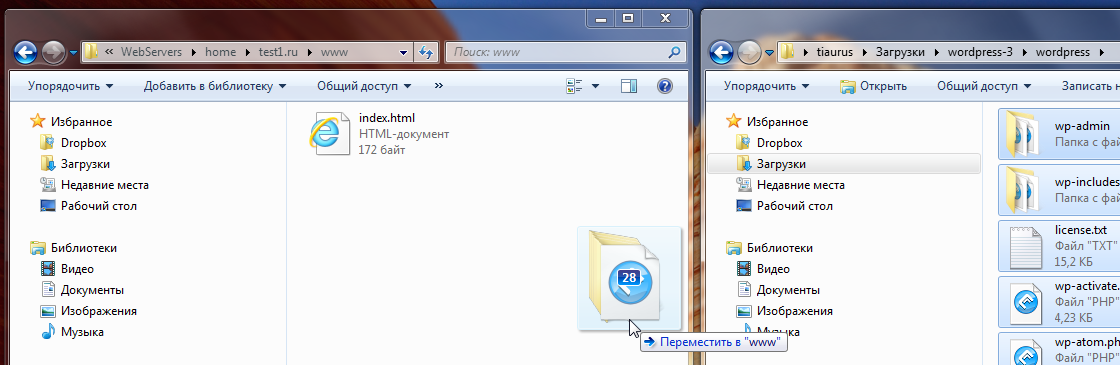
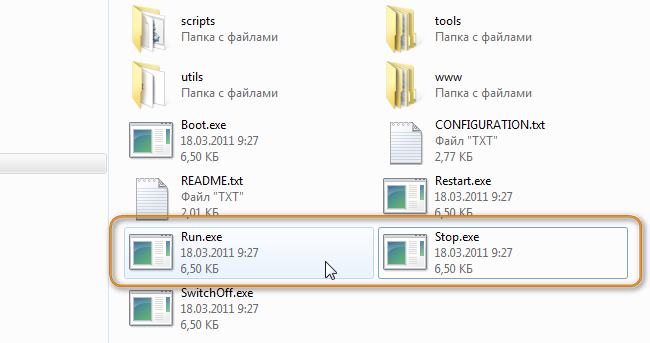
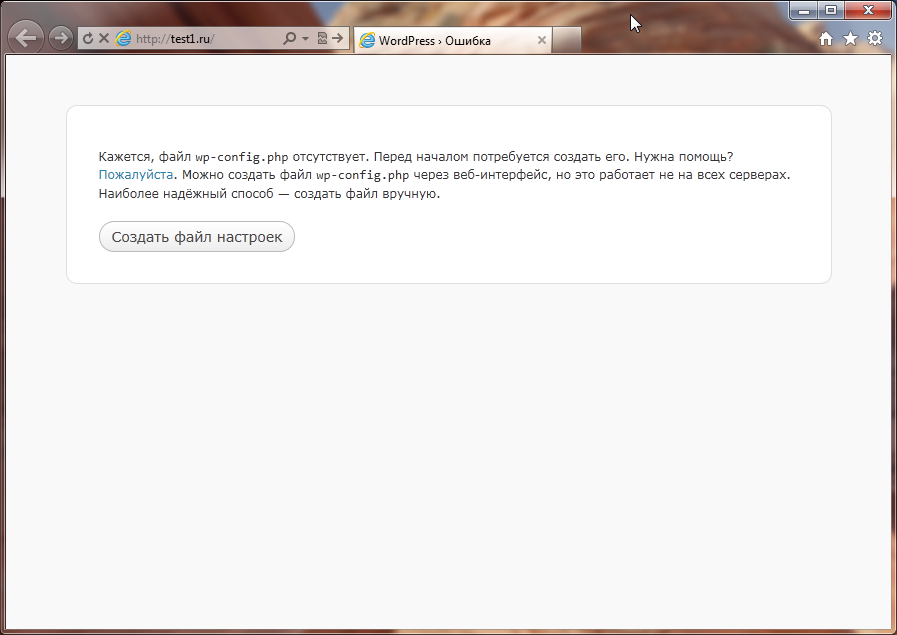


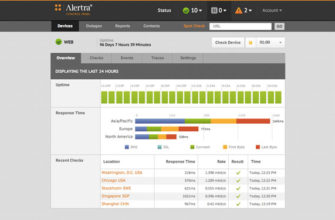

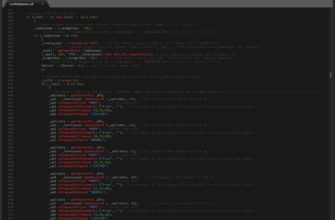
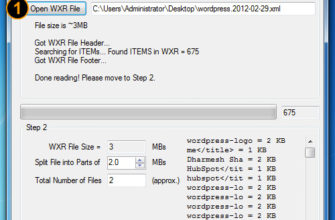

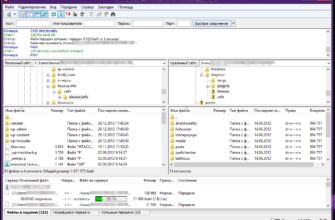
А почему вы пользуетесь английским вордпрессом ?
Это вынужденная мера, связанная с потреблением памяти – английский WordPress самый экономный.